यदि आप रिमोट कंट्रोल का उपयोग किए बिना अपने सोनी टीवी को चालू करने का तरीका जानने की कोशिश कर रहे हैं, तो आप सही जगह पर आए हैं। इस लेख में, हम आपको बिना रिमोट के मॉडल की परवाह किए बिना सोनी टीवी चालू करने की प्रक्रिया के बारे में बताएंगे।

भौतिक बटन का पता लगाना
यह पता चला है कि बिना रिमोट कंट्रोल के सोनी टीवी चालू करने में परेशानी नहीं होती है।
सबसे पहले, आपको अपने टीवी की जांच करनी होगी और यह निर्धारित करना होगा कि पावर बटन कहां है। सोनी टीवी अलग-अलग मॉडल में आते हैं, प्रत्येक में एक अलग स्थान पर स्थित पावर बटन होता है। लेकिन ज्यादातर मॉडलों में आमतौर पर स्क्रीन के पीछे या नीचे पावर बटन होते हैं। आमतौर पर, पावर बटन वॉल्यूम अप और वॉल्यूम डाउन बटन के बीच होता है और इसे पावर आइकन के साथ चिह्नित किया जाता है। अन्य मॉडलों में, बटन सोनी लोगो के बगल में होना चाहिए।
अगर आपको पता नहीं चला है कि आपके टीवी का पावर बटन कहां है, तो मैनुअल पढ़ें या इसे इस पर ऑनलाइन खोजें पृष्ठ .
रिमोट का उपयोग किए बिना सोनी टीवी चालू करने के लिए, इन चरणों का पालन करें।
- अपने टीवी पर पावर बटन को पहचानें।

- बटन को कम से कम तीन सेकंड तक दबाकर रखें।

- अब आपको अपनी स्क्रीन पावर अप देखना चाहिए।

सोनी टीवी को बिना रिमोट के बंद करने के लिए, पावर बटन को कम से कम तीन सेकंड तक दबाकर रखें, जब तक कि टीवी बंद न हो जाए।
आप रिमोट का उपयोग किए बिना भी अपने टीवी के वॉल्यूम को नियंत्रित कर सकते हैं। ऐसा करने के लिए, वॉल्यूम बढ़ाने के लिए प्लस बटन दबाएं और इसे कम करने के लिए माइनस बटन दबाएं।
स्विच पर वाईआई यू गेम कैसे खेलें
Google होम ऐप का उपयोग करके Sony TV को सशक्त बनाना
रिमोट कंट्रोल खोने से उत्पन्न होने वाली किसी भी असुविधा से बचने के लिए, एक अच्छी बैकअप योजना रखना सबसे अच्छा है। अपने Sony TV को अपने से कनेक्ट करना गूगल असिस्टेंट आपको अपने टीवी को अपने फोन के आराम से संचालित करने में मदद करेगा।
आप अपना टीवी चालू कर पाएंगे, स्ट्रीमिंग एप्लिकेशन पर अपने पसंदीदा शो देख पाएंगे, और भी बहुत कुछ।
अपना टीवी चालू करने के लिए Google Assistant का इस्तेमाल शुरू करने के लिए, आपको अपने टीवी को अपने फ़ोन के Google होम ऐप से कनेक्ट करना होगा। यहां प्रक्रिया के बारे में जाने का तरीका बताया गया है।
- अपने टीवी को पावर दें और 'Chromecast' स्क्रीन खोलें।

- अपने फ़ोन पर, लॉन्च करें गूगल होम .
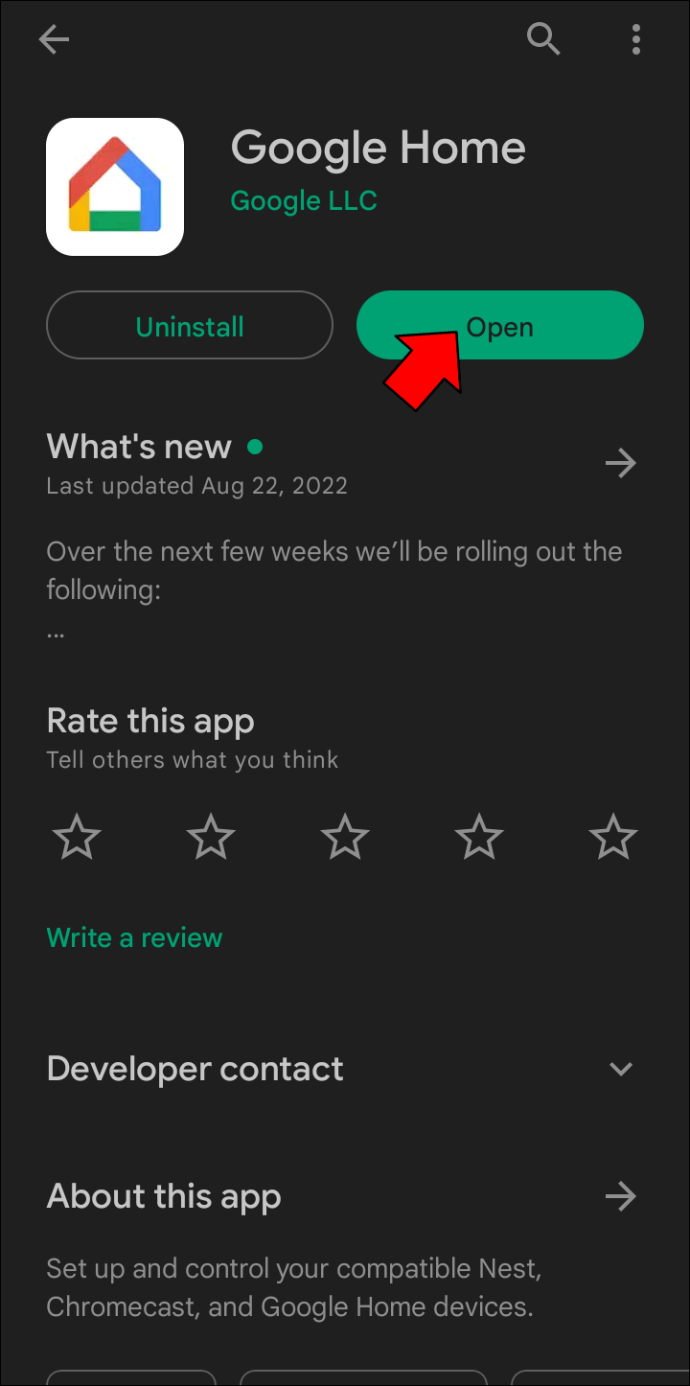
- स्क्रीन के शीर्ष दाईं ओर 'जोड़ें' आइकन पर क्लिक करें।
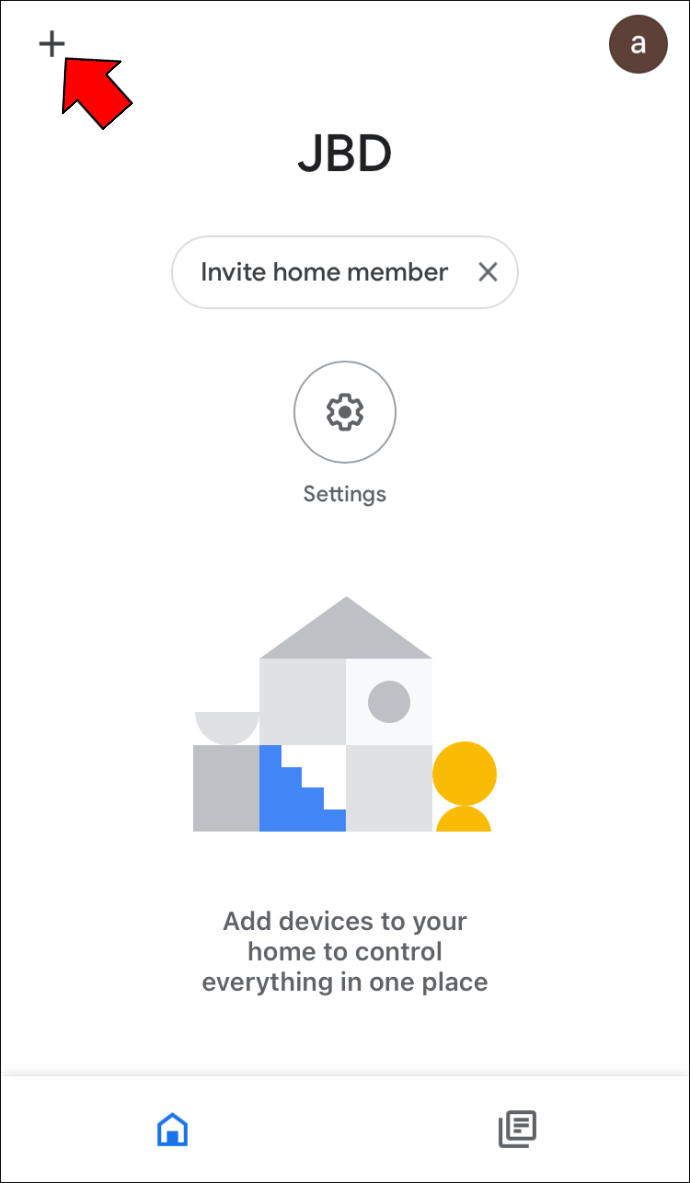
- 'सेट अप डिवाइस' पर जाएं और 'नए डिवाइस' विकल्प चुनें।
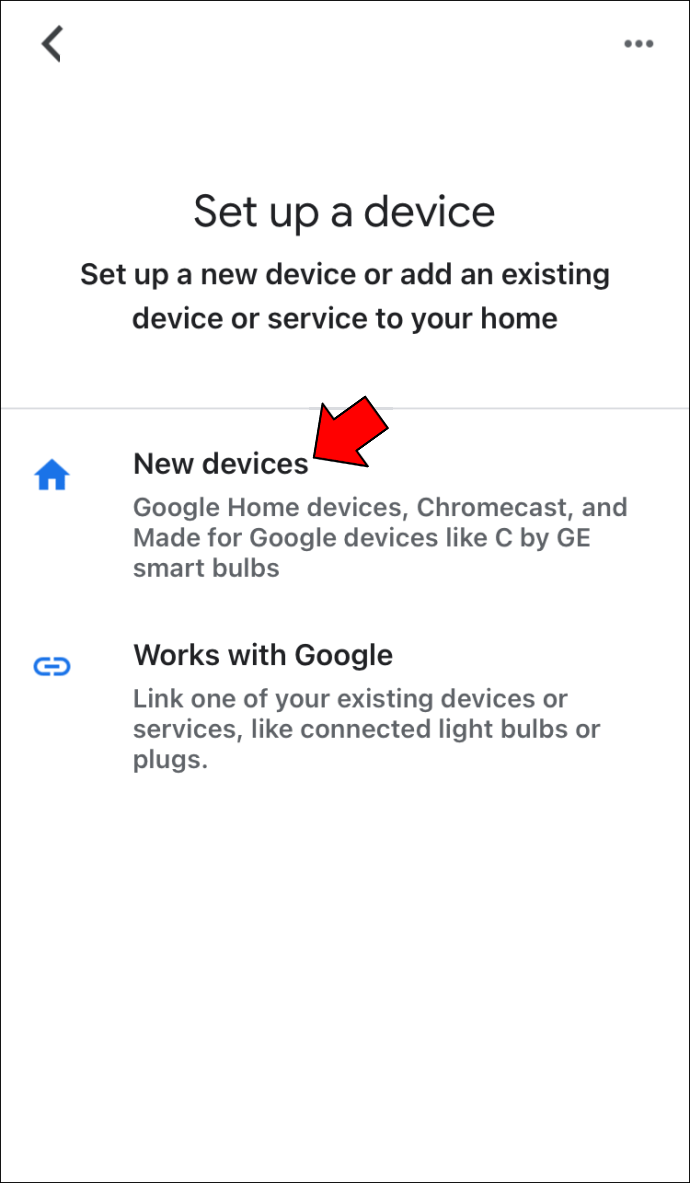
- ऐप को आपके टीवी का पता लगाने के लिए कुछ सेकंड दें। डिवाइस का पता चलने के बाद, 'अगला' बटन पर टैप करें।
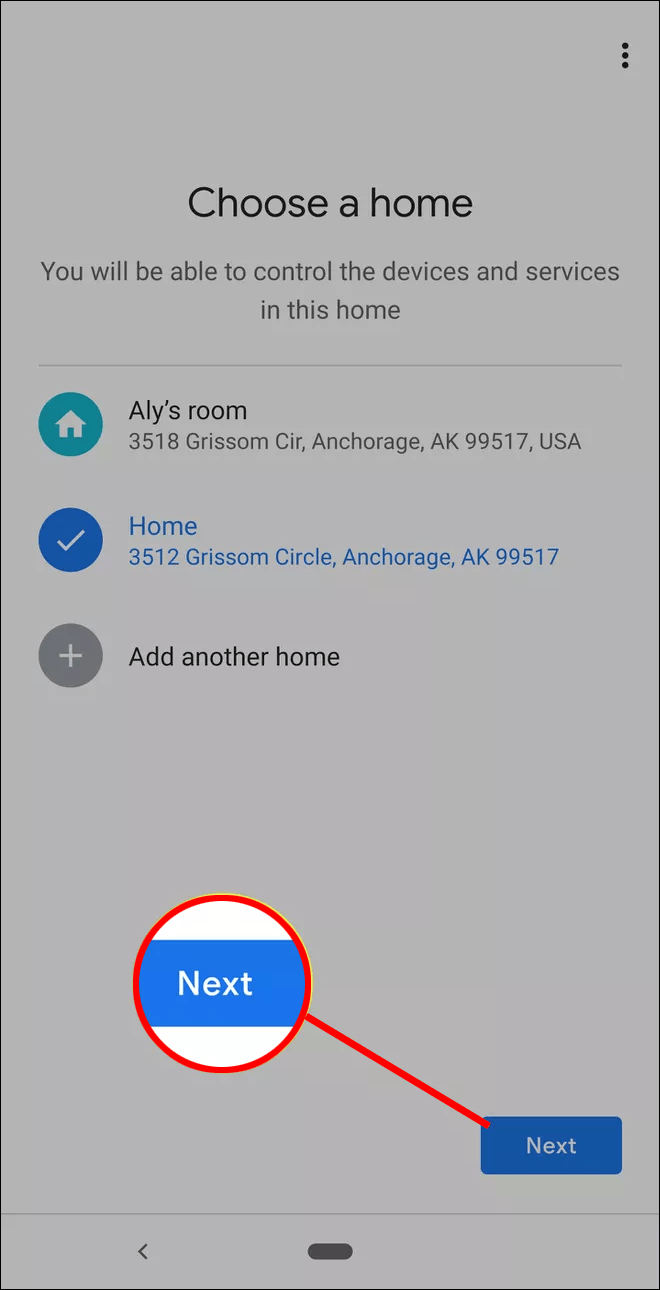
- सत्यापित करें कि आपके Google होम ऐप का कोड आपकी टीवी स्क्रीन से मेल खाता है और 'हां' बटन चुनें।
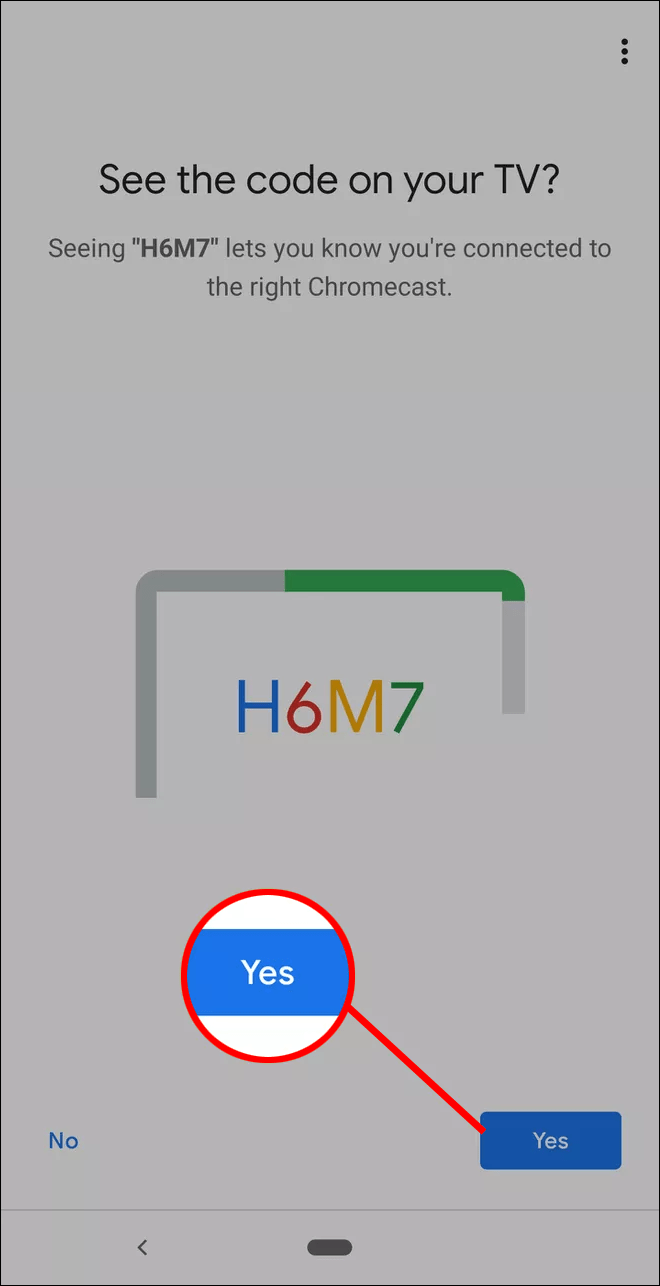
- अपने Chromecast को अपने होम वाई-फ़ाई नेटवर्क से कनेक्ट करने के लिए विज़ार्ड का अनुसरण करें।
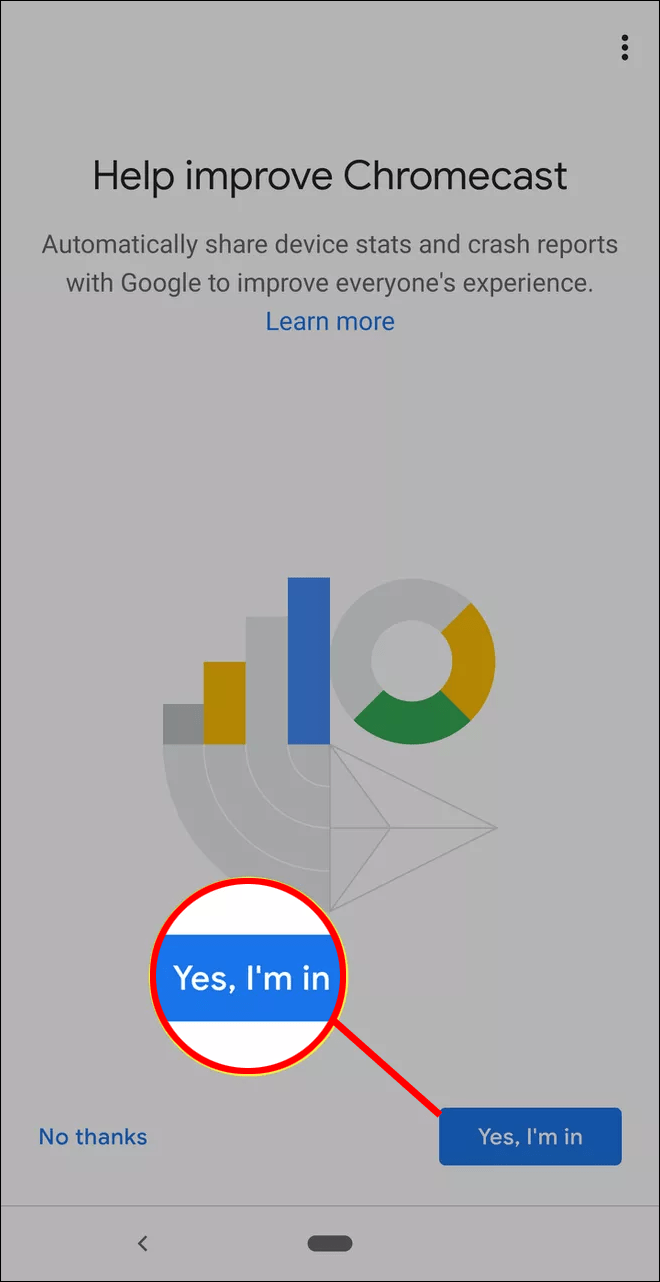
अब जब आपके पास दो डिवाइस कनेक्ट हो गए हैं, तो आप रिमोट कंट्रोल की आवश्यकता के बिना अपने सोनी टीवी पर अलग-अलग ऑपरेशन करने के लिए वॉयस कमांड का उपयोग करना शुरू कर सकते हैं। और हाँ, इसमें टीवी चालू करना भी शामिल है।
Google होम ऐप का उपयोग करके अपने सोनी टीवी को चालू करने के लिए, आप 'अरे, Google, मेरा टीवी चालू करें' या 'ओके, Google, टीवी चालू करें' और उन पंक्तियों के साथ बहुत कुछ भी कह सकते हैं। ध्यान दें कि Google सहायक कृत्रिम बुद्धि द्वारा संचालित है। इसलिए, प्रोग्राम इतना स्मार्ट है कि आप यह पहचान सकते हैं कि आपका क्या मतलब है। बस इसे एक वास्तविक व्यक्ति से आपके लिए टीवी चालू करने के लिए कहने के रूप में सोचें।
यदि उपरोक्त आदेश काम नहीं करते हैं, तो आपका सोनी टीवी मॉडल अभी तक सुविधा का समर्थन नहीं करता है।
हो सकता है कि आपको अपने टीवी को नियंत्रित करने के लिए रिमोट कंट्रोल की आवश्यकता न हो
आधुनिक सोनी टीवी डिजाइन में सरल हैं, जो उन्हें रिमोट पर अत्यधिक निर्भर बनाते हैं। सौभाग्य से, आपके टीवी का रिमोट खोना टीवी के समान नहीं है। बस पावर बटन को तब तक दबाकर रखें जब तक कि टीवी चालू न हो जाए, और अपने टीवी समय का आनंद लेना जारी रखें। आप एक पायदान ऊपर भी जा सकते हैं और अपने टीवी को Google सहायक या एलेक्सा जैसे ऑनलाइन सहायक से कनेक्ट कर सकते हैं, ताकि इसे अपनी आवाज़ का उपयोग करके चालू किया जा सके।
हमें उम्मीद है कि अब आप अपने सोनी टीवी को बिना रिमोट कंट्रोल के चालू कर सकते हैं।
क्या आपने कभी अपना सोनी टीवी रिमोट कंट्रोल खो दिया है? प्रतिस्थापन खोजने से पहले आपने डिवाइस को कैसे नेविगेट किया? कृपया नीचे दिए गए टिप्पणी अनुभाग में अपना अनुभव हमारे साथ साझा करें।









